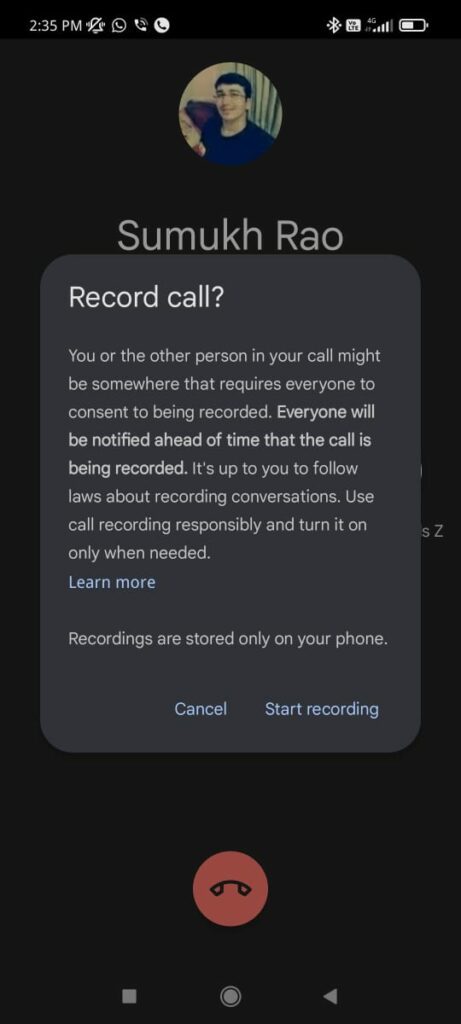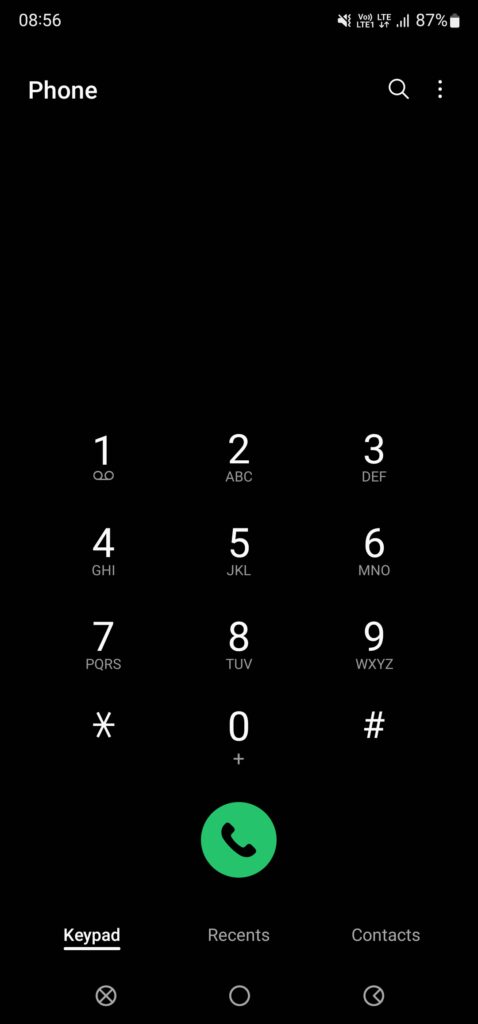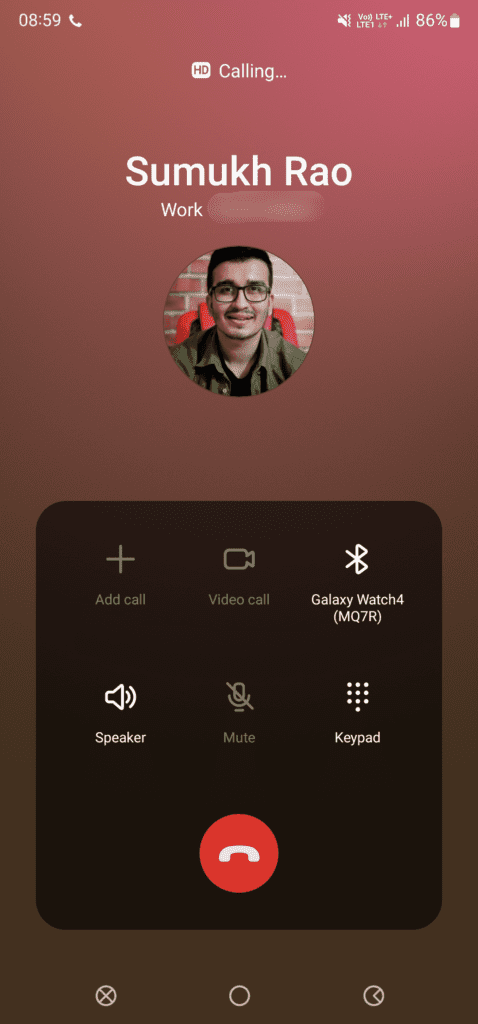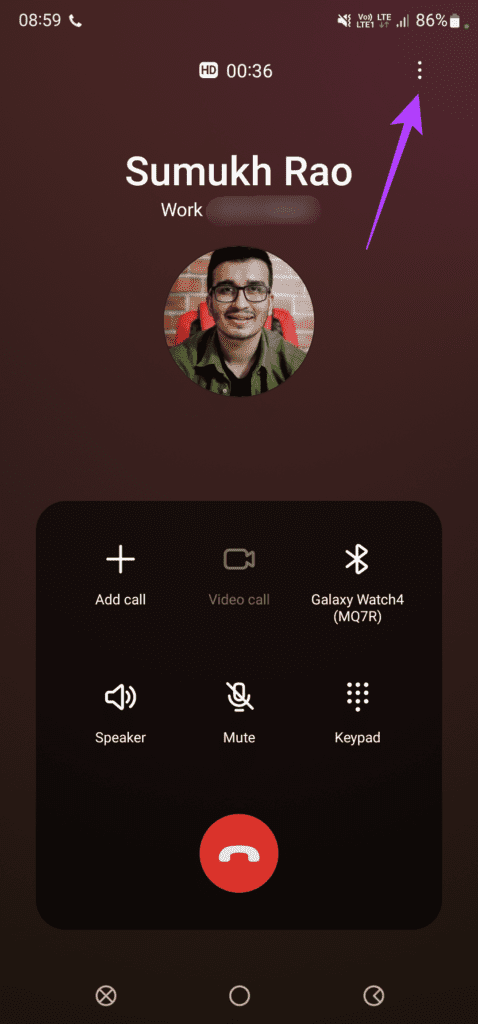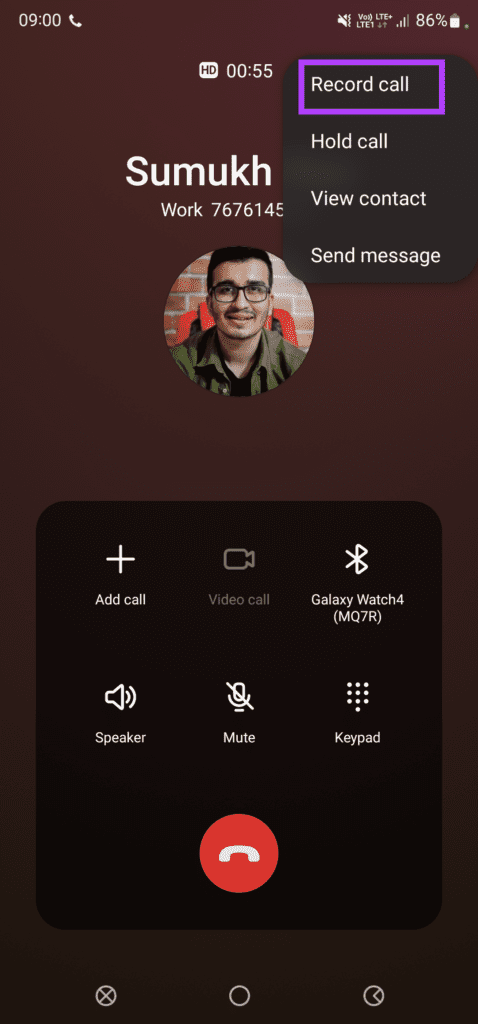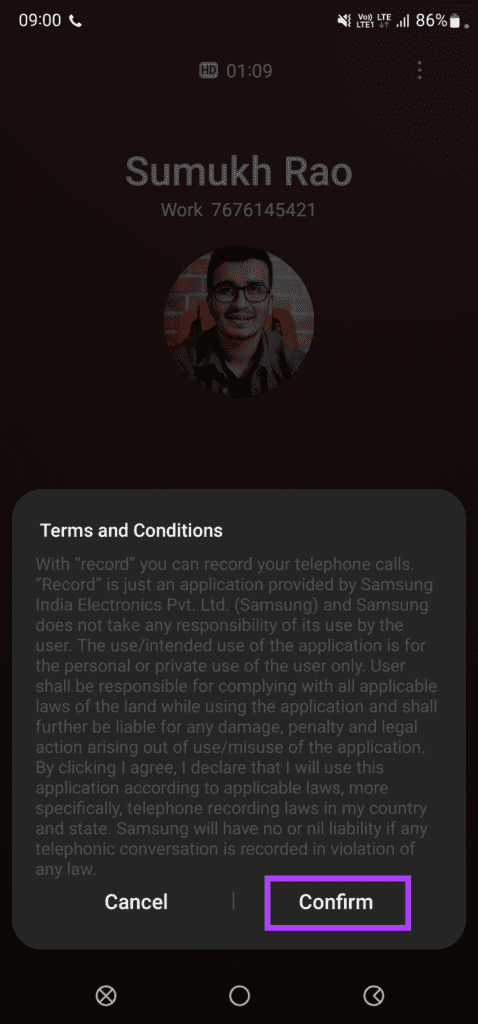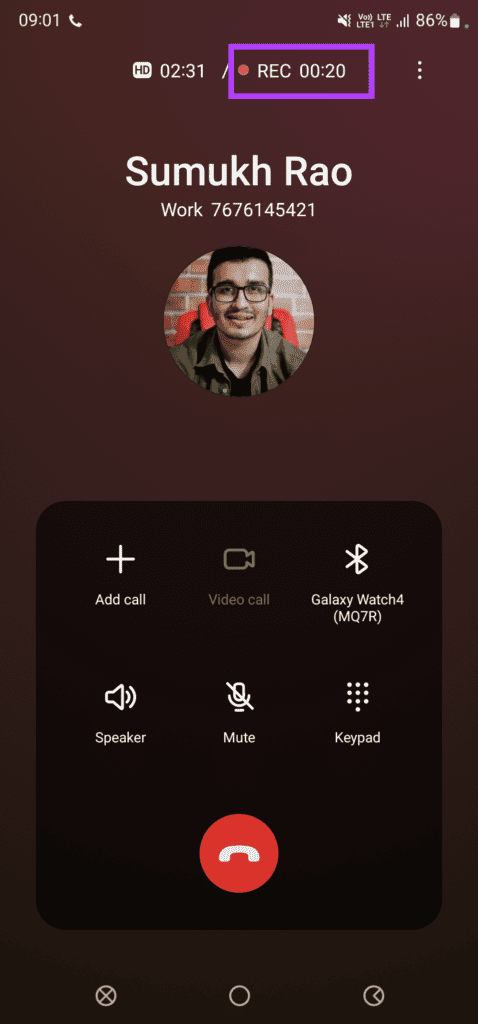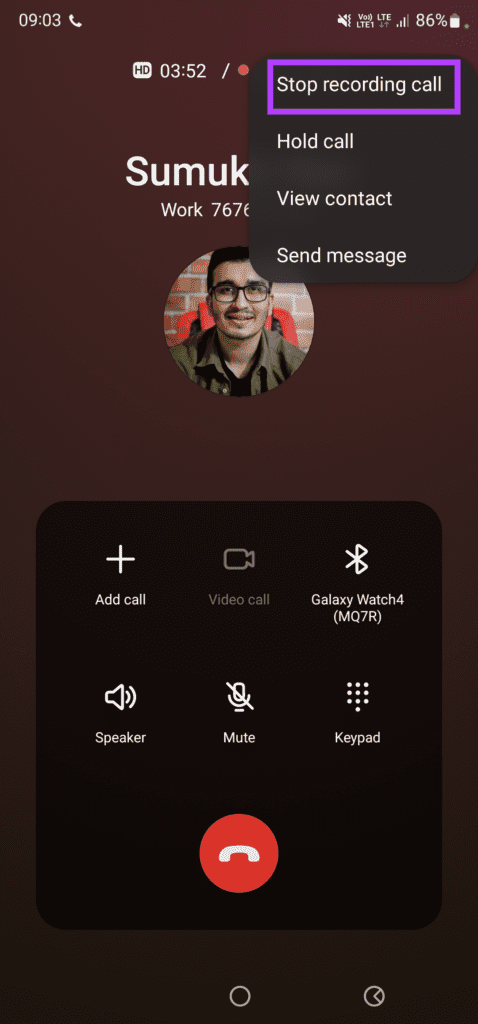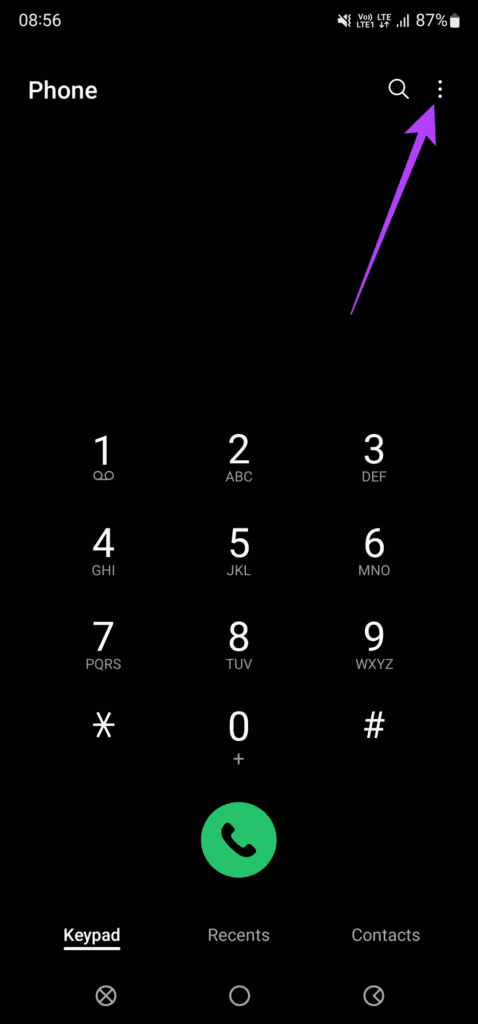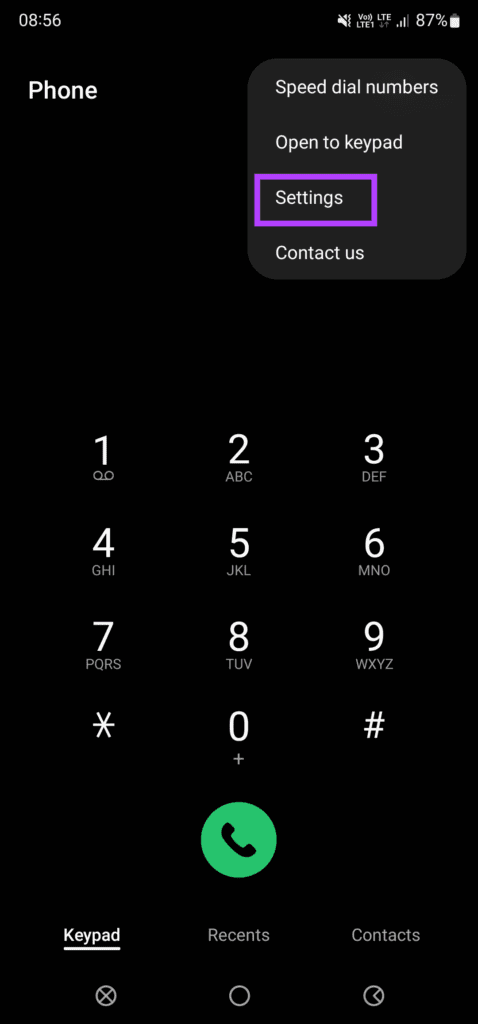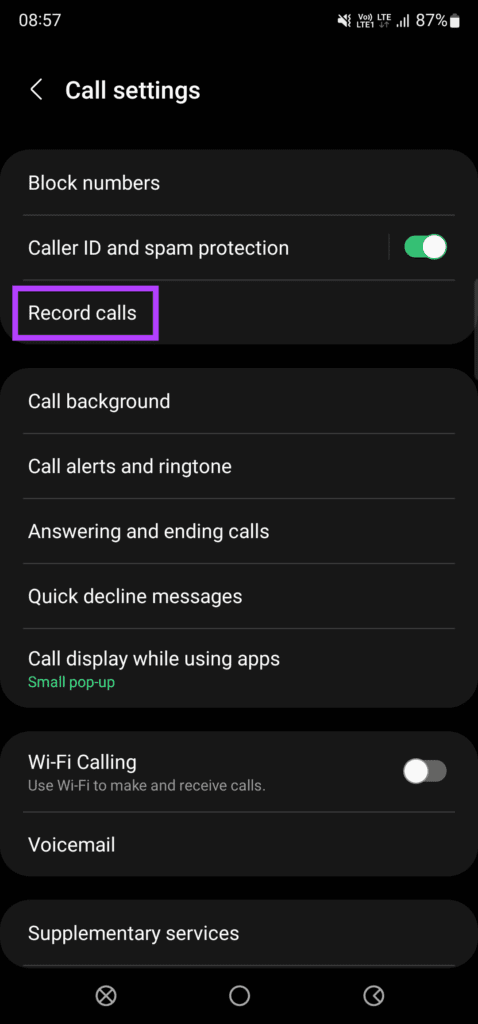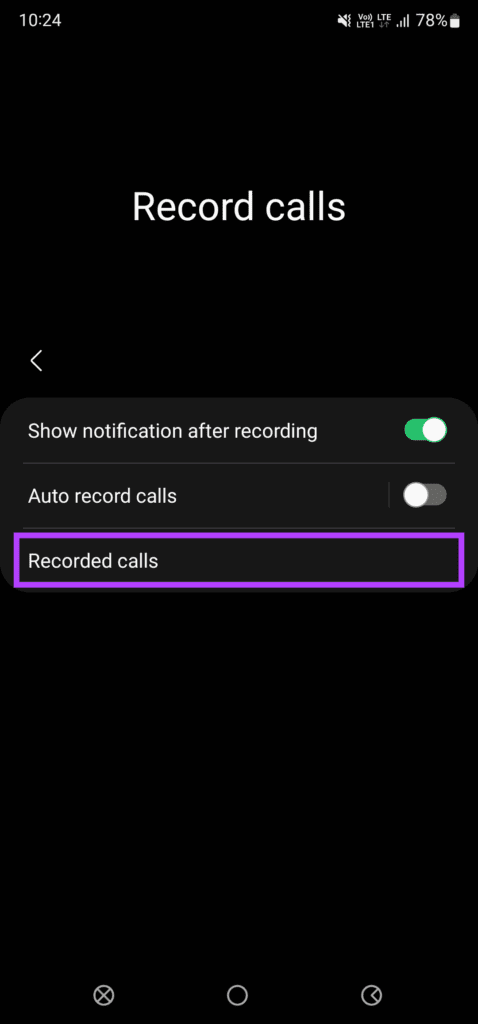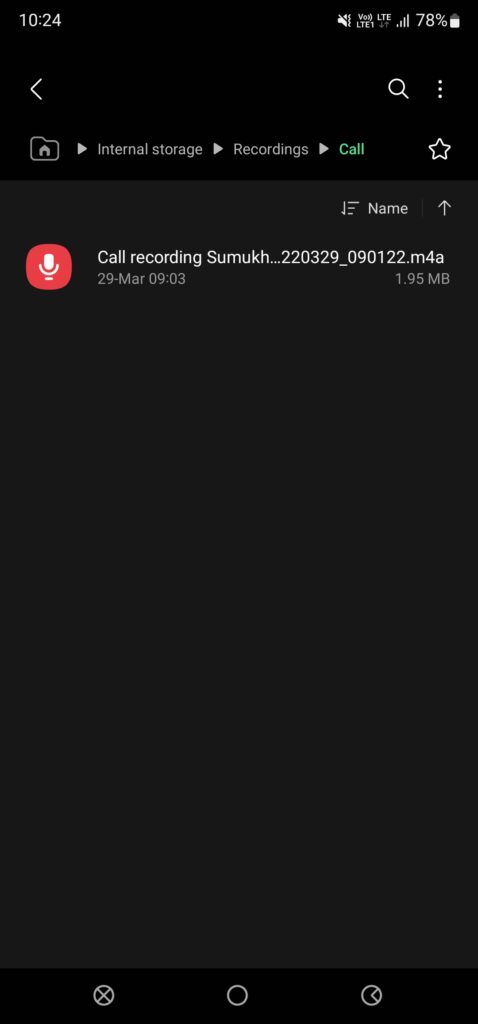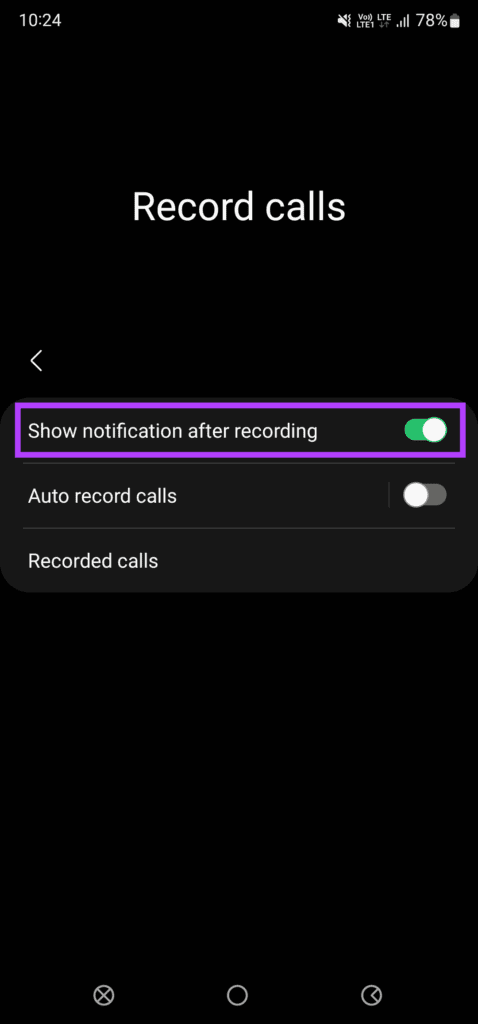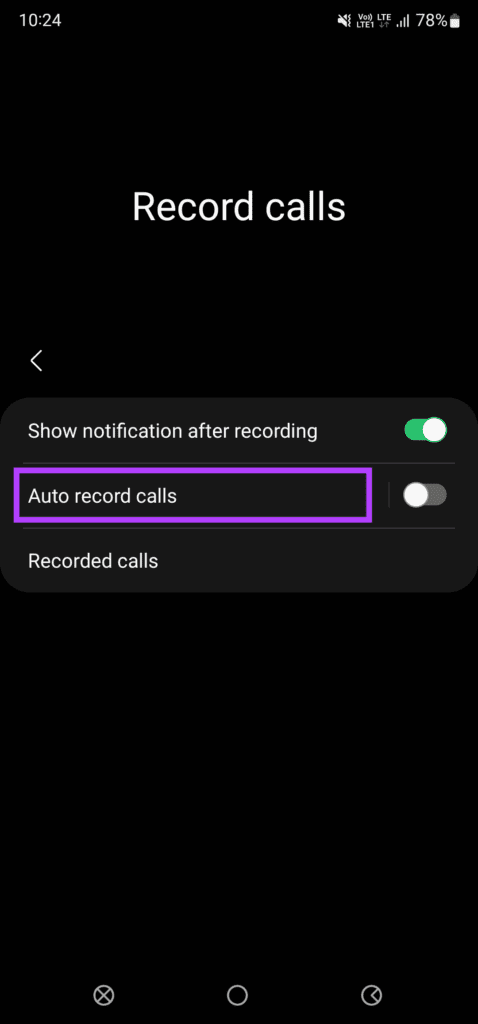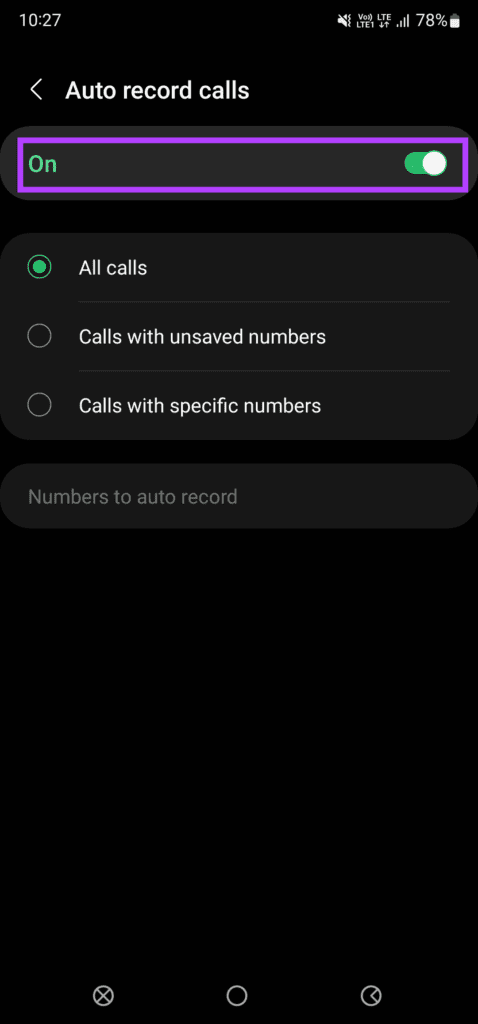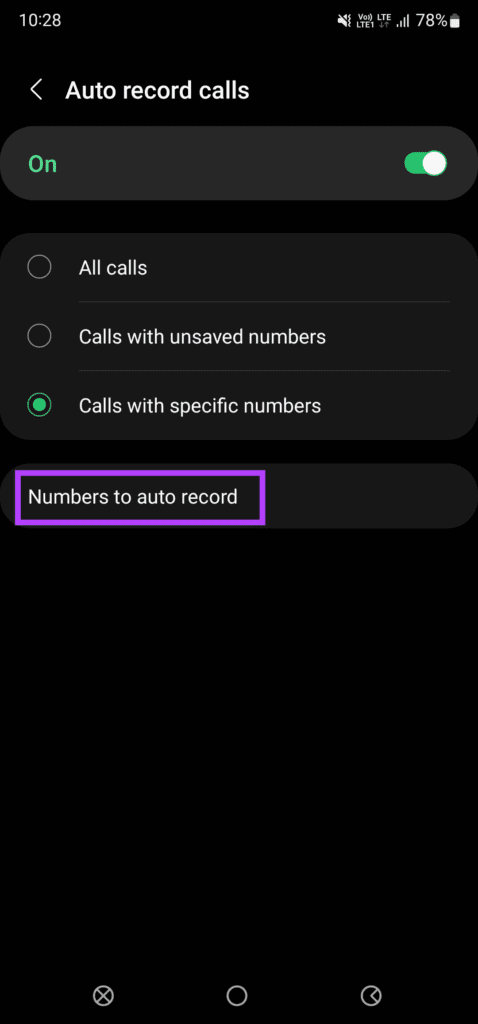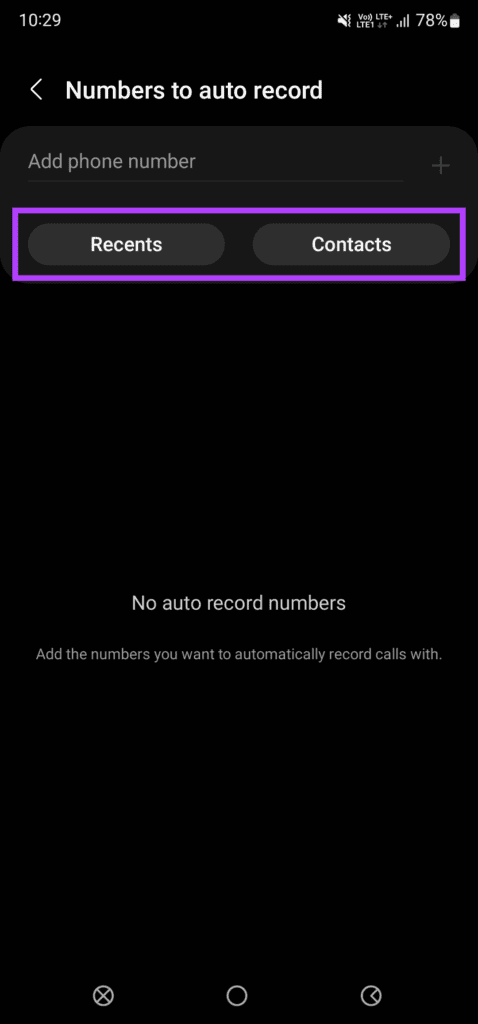L’enregistrement des appels peut être une fonctionnalité vitale pour certains utilisateurs. Que vous ayez une réunion, que vous interviewiez quelqu’un ou que quelqu’un essaie de vous arnaquer, un enregistrement d’appel peut s’avérer essentiel pour référence future.
Cependant, il y a toujours une menace pour la vie privée avec l’enregistrement des appels. Cela est particulièrement vrai si la partie adverse ne donne pas son consentement. Par conséquent, la plupart des téléphones ne sont pas livrés avec un appel intégré enregistré. Si vous avez un téléphone Samsung, vous avez de la chance.
Enregistrement d’appel : confidentialité et aspects juridiques
Avant d’enregistrer un appel téléphonique, il est important d’obtenir le consentement de l’autre partie car cela peut constituer une atteinte à sa vie privée. En fait, dans certaines régions du monde, l’enregistrement des appels est illégal.
Aux Etats-Unis, plusieurs états permettent l’enregistrement des appels basée sur le consentement d’une seule partie, qui est vous-même, tant que vous êtes impliqué dans la conversation. Cependant, certains États exigent que vous ayez le consentement des deux parties.
Quelle que soit la région dans laquelle vous vous trouvez, il est préférable de respecter la vie privée de l’autre personne et de lui faire savoir que vous enregistrez l’appel.
L’application téléphonique de Google est également livrée avec un appel enregistré et possède une fonctionnalité remarquable : elle annonce aux deux parties que l’appel est en cours d’enregistrement une fois que vous avez appuyé sur le bouton d’enregistrement. De cette façon, toutes les parties impliquées dans la conversation sont alertées de l’enregistrement.
Cependant, l’application pour téléphone de Samsung ne dispose pas de cette fonctionnalité. Certains peuvent apprécier car cela n’alerte pas les escrocs que vous enregistrez l’appel.
Comment enregistrer des appels à l’aide de l’application Samsung Phone
Samsung est l’un des rares OEM à ne pas avoir opté pour le numéroteur Google comme application téléphonique par défaut. L’application pour téléphone Samsung a plus de fonctionnalités et de meilleures options pour l’enregistrement des appels. Voici comment vous pouvez l’utiliser pour enregistrer des appels.
Étape 1: Ouvrez l’application Téléphone sur votre téléphone Samsung Galaxy.
Étape 2: Composez un numéro de téléphone ou sélectionnez un contact que vous souhaitez appeler.
Étape 3: Attendez que l’autre partie reçoive l’appel.
Étape 4: Une fois votre appel reçu, appuyez sur le menu à trois points dans le coin supérieur droit de l’écran d’appel.
Étape 5 : Sélectionnez Enregistrer l’appel.
Étape 6 : Lisez les termes et conditions affichés. Si vous les acceptez, appuyez sur Confirmer.
Étape 7 : Votre appel sera enregistré. Vous pouvez le confirmer par le texte REC et un point rouge affiché en haut de l’écran avec une minuterie.
Étape 8 : Pour arrêter l’enregistrement de l’appel, appuyez à nouveau sur le menu à trois points et sélectionnez Arrêter l’enregistrement de l’appel. Alternativement, vous pouvez également raccrocher l’appel pour arrêter l’enregistrement.
Votre appel sera enregistré et sauvegardé sur votre appareil.
Comment accéder à vos enregistrements d’appels
Vous vous demandez où ces appels enregistrés sont enregistrés sur un téléphone Galaxy. Voici ce que vous devez faire.
Étape 1: Ouvrez l’application Téléphone sur votre téléphone Samsung Galaxy.
Étape 2: Appuyez sur le menu à trois points dans le coin supérieur droit de l’application.
Étape 3: Sélectionnez Paramètres.
Étape 4: Appuyez sur Enregistrer les appels.
Étape 5 : Appuyez sur l’option Appels enregistrés.
Cela vous mènera au répertoire des appels enregistrés dans votre application Gestionnaire de fichiers.
Si vous souhaitez recevoir une notification après l’enregistrement de chaque appel, procédez comme suit.
Étape 1: Ouvrez l’application Téléphone sur votre téléphone Samsung Galaxy.
Étape 2: Appuyez sur le menu à trois points dans le coin supérieur droit de l’application.
Étape 3: Sélectionnez Paramètres.
Étape 4: Appuyez sur Enregistrer les appels.
Étape 5 : Activez la bascule à côté de « Afficher la notification après l’enregistrement ».
Vous recevrez une notification après l’enregistrement de chaque appel. En appuyant sur la notification, vous serez redirigé vers l’enregistrement de l’appel.
Comment enregistrer automatiquement les appels
Sur votre téléphone Samsung Galaxy, vous pouvez enregistrer automatiquement tous les appels chaque fois que vous les recevez et les passez. Voici comment vous pouvez le faire.
Étape 1: Ouvrez l’application Téléphone sur votre téléphone Samsung Galaxy.
Étape 2: Appuyez sur le menu à trois points dans le coin supérieur droit de l’application.
Étape 3: Sélectionnez Paramètres.
Étape 4: Appuyez sur Enregistrer les appels.
Étape 5 : Sélectionnez Enregistrer automatiquement les appels. Appuyez sur le texte lui-même et non sur la bascule à côté.
Étape 6 : Activez la bascule. Vous aurez un tas d’options à choisir.
Étape 7 : Vous pouvez choisir d’enregistrer automatiquement tous les appels, les appels provenant de numéros non enregistrés ou les appels vers/depuis des numéros de téléphone spécifiques. Sélectionnez l’option qui vous concerne.
Étape 8 : Si vous avez sélectionné l’option « Appels avec des numéros spécifiques », appuyez sur le bouton « Numéros à enregistrer automatiquement » et ajoutez les numéros de téléphone ou les contacts.
Vous avez configuré l’enregistrement automatique des appels sur votre téléphone Samsung Galaxy.
Enregistrez facilement des appels sur votre téléphone Samsung
Enregistrez les appels en appuyant sur un seul bouton ou réglez simplement tous les appels sur l’enregistrement automatique si vous le souhaitez. Pendant que vous y êtes, vous devriez demander le consentement de l’autre personne et ensuite seulement aller de l’avant.